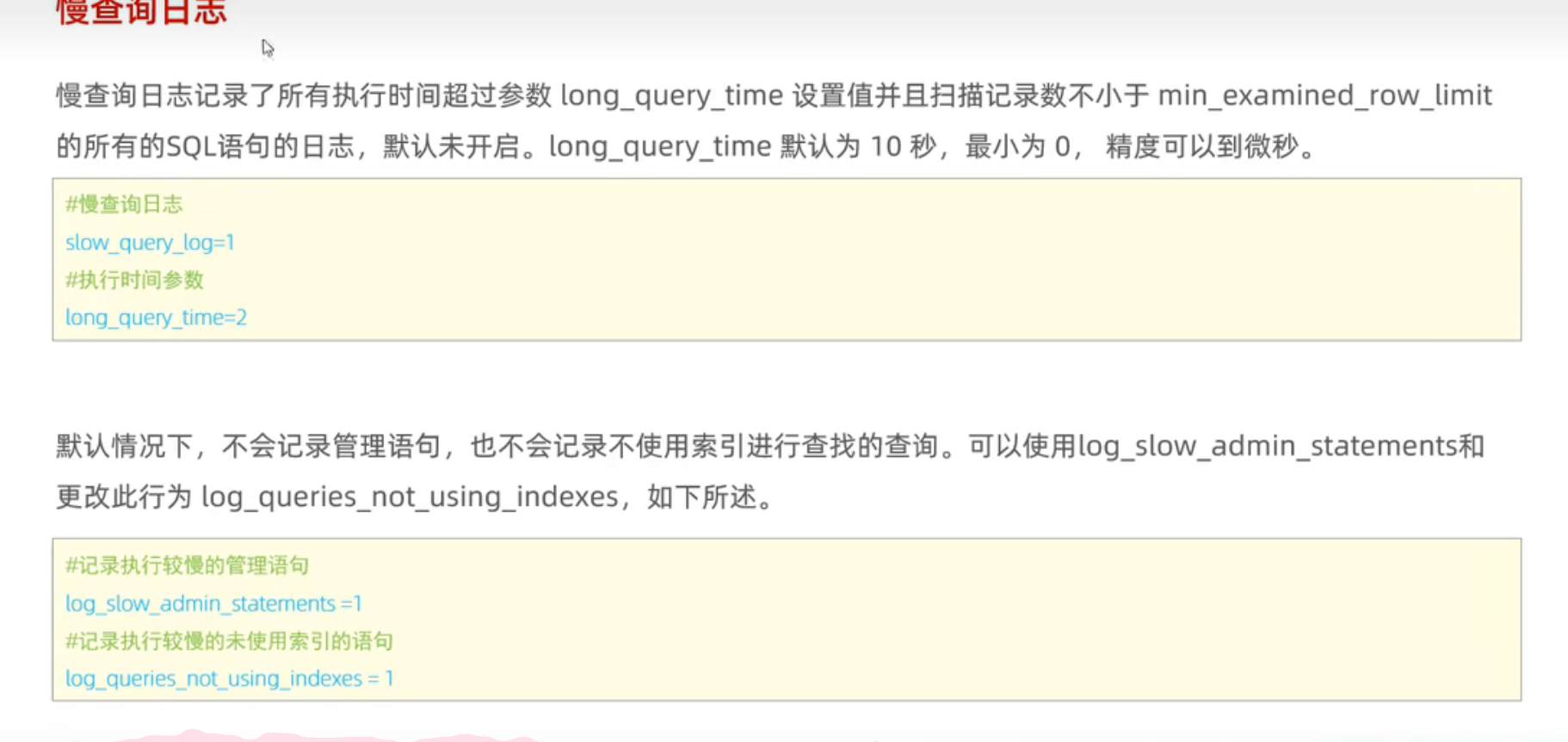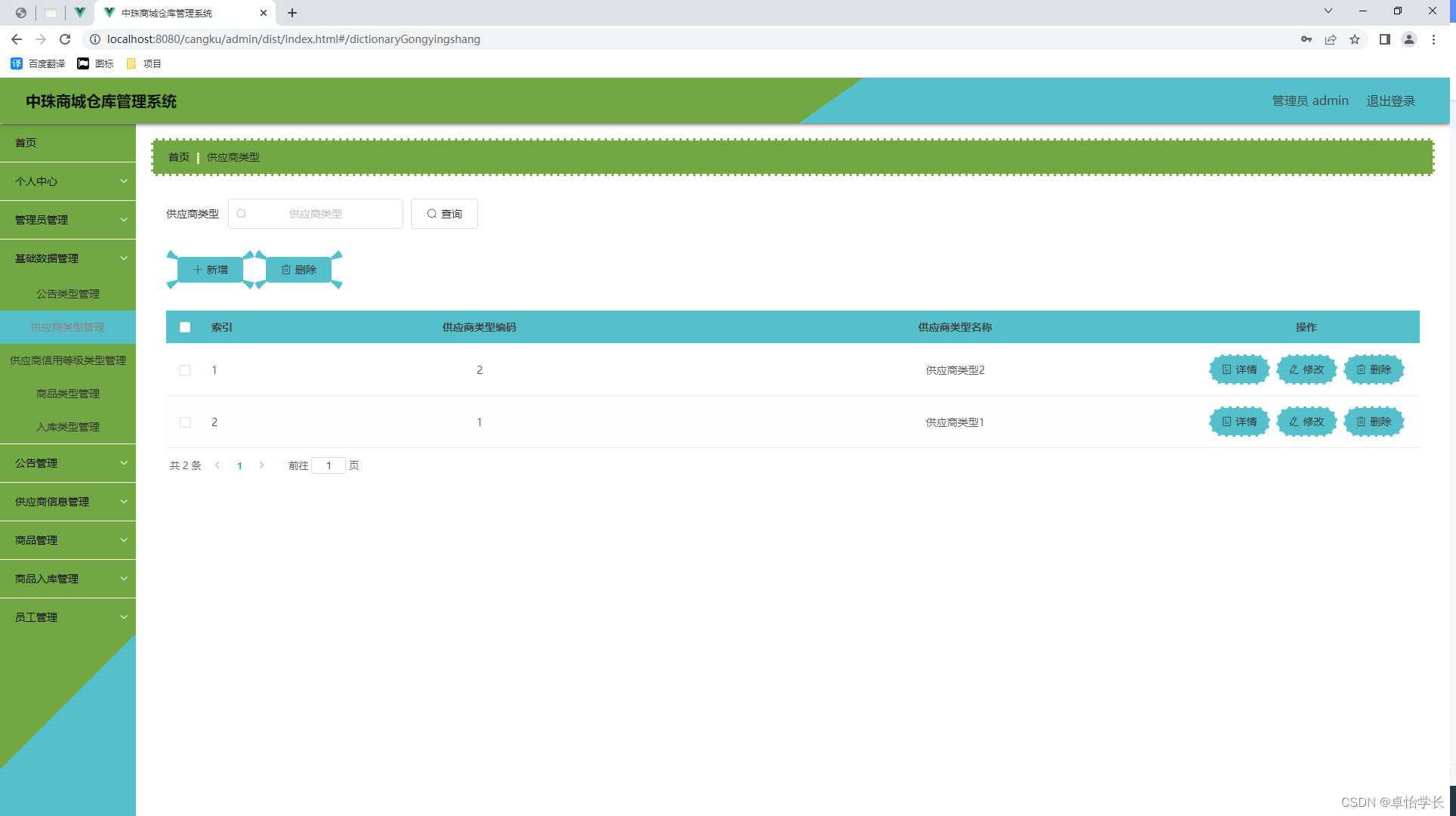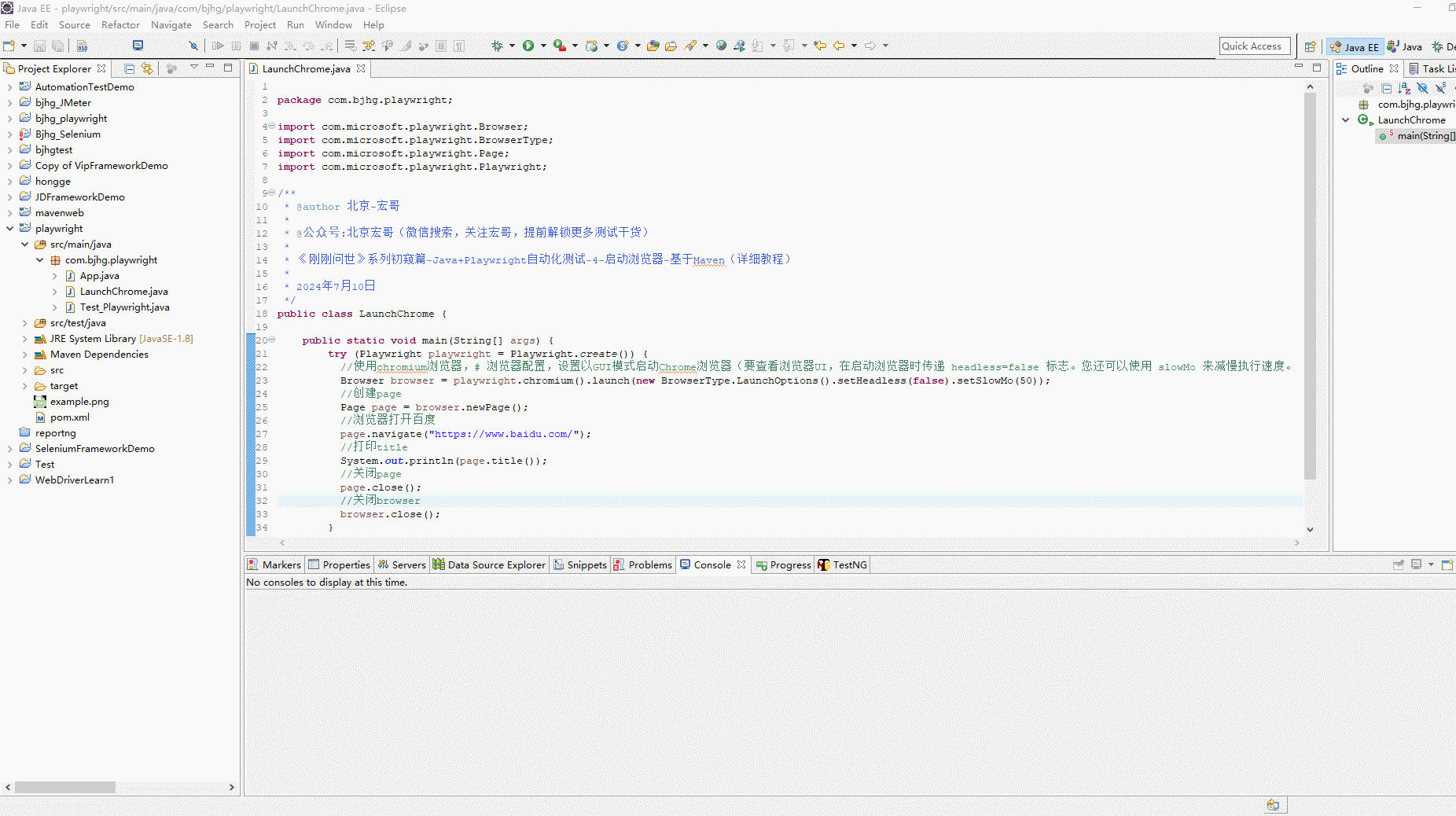文章目录
- 一、Button Group 组件概述
- 二、什么是 Elevation?
- 三、为什么需要禁用 Elevation?
- 四、使用 `disableElevation` 属性
- 五、属性解析
- 1. `disableElevation` 属性
- 2. `variant` 属性
- 3. `aria-label` 属性
- 六、应用场景
- 1. 表单操作
- 2. 工具栏
- 3. 导航按钮
- 七、样式定制
- 八、总结
在现代前端开发中,UI 组件库的使用可以显著提高开发效率和用户体验。Material-UI 作为一个非常流行的 React UI 框架,提供了丰富的组件来帮助开发者构建美观且功能强大的用户界面。在众多组件中,Button 组件无疑是最常用的组件之一。而 Button Group 则是 Button 组件的一个扩展,使得多个按钮可以组合在一起,形成一个按钮组。本文将详细介绍 Button Group 组件中的一个重要属性——
disableElevation,并展示如何使用这个属性来禁用按钮的阴影效果。
一、Button Group 组件概述
Button Group 组件用于将一组按钮排列在一起,通常用于提供相关操作的选择。这个组件可以在一个容器中排列多个按钮,使它们看起来像一个整体。Button Group 提供了多种变体和样式选项,允许开发者根据需求自定义按钮组的外观和行为。
二、什么是 Elevation?
在 Material Design 规范中,Elevation 是指元素的高度和阴影效果。Elevation 可以使元素看起来像是浮在页面之上,增加层次感和视觉效果。在 Material-UI 中,Button 组件默认会有一定的 Elevation,使按钮看起来更加立体和突出。
三、为什么需要禁用 Elevation?
尽管 Elevation 可以提升按钮的视觉效果,但在某些情况下,我们可能希望禁用这种效果。例如:
- 简洁设计:在极简风格的设计中,去除不必要的阴影效果可以使界面看起来更加干净和简洁。
- 一致性:当按钮组中的按钮不需要突出显示时,禁用 Elevation 可以保持按钮组的一致性。
- 性能优化:去除阴影效果可以减少浏览器的渲染负担,特别是在包含大量按钮的复杂界面中。
四、使用 disableElevation 属性
Material-UI 的 Button Group 组件提供了一个名为 disableElevation 的属性,可以用来禁用按钮的 Elevation 效果。通过设置这个属性,按钮组中的所有按钮将不再显示阴影效果。
以下是一个简单的示例,展示了如何使用 disableElevation 属性:
import * as React from 'react';
import ButtonGroup from '@mui/material/ButtonGroup';
import Button from '@mui/material/Button';
export default function DisableElevation() {
return (
<ButtonGroup
disableElevation
variant="contained"
aria-label="Disabled button group"
>
<Button>One</Button>
<Button>Two</Button>
</ButtonGroup>
);
}
在这个示例中,我们创建了一个包含两个按钮的按钮组。通过设置 disableElevation 属性,按钮组中的所有按钮都不会显示阴影效果。
五、属性解析
1. disableElevation 属性
disableElevation 是一个布尔类型的属性,当其值为 true 时,按钮组中的所有按钮将禁用 Elevation 效果。默认情况下,该属性的值为 false,即按钮将显示默认的 Elevation 效果。
<ButtonGroup
disableElevation
variant="contained"
aria-label="Disabled button group"
>
<Button>One</Button>
<Button>Two</Button>
</ButtonGroup>
2. variant 属性
variant 属性用于设置按钮的样式变体。Button Group 组件支持多种样式变体,包括 "text"、"outlined" 和 "contained"。在上述示例中,我们使用了 "contained" 变体,这意味着按钮将有填充背景。
<ButtonGroup
disableElevation
variant="contained"
aria-label="Disabled button group"
>
<Button>One</Button>
<Button>Two</Button>
</ButtonGroup>
3. aria-label 属性
aria-label 属性用于为按钮组提供无障碍访问描述。这个属性可以帮助使用屏幕阅读器的用户更好地理解按钮组的用途。
<ButtonGroup
disableElevation
variant="contained"
aria-label="Disabled button group"
>
<Button>One</Button>
<Button>Two</Button>
</ButtonGroup>
六、应用场景
1. 表单操作
在表单中,我们通常会使用多个按钮来提供提交、重置或取消等操作。通过使用 disableElevation 属性,我们可以使这些按钮看起来更加一致,避免视觉上的干扰。
<ButtonGroup disableElevation variant="contained" aria-label="Form actions">
<Button>Submit</Button>
<Button>Reset</Button>
<Button>Cancel</Button>
</ButtonGroup>
2. 工具栏
在工具栏中,我们通常会包含多个按钮来执行不同的操作,如保存、编辑或删除。禁用 Elevation 可以使工具栏看起来更加简洁和一致。
<ButtonGroup disableElevation variant="contained" aria-label="Toolbar actions">
<Button>Save</Button>
<Button>Edit</Button>
<Button>Delete</Button>
</ButtonGroup>
3. 导航按钮
在页面导航中,使用按钮组可以提供不同页面的跳转链接。通过禁用 Elevation,可以使导航按钮看起来更加统一和整洁。
<ButtonGroup disableElevation variant="contained" aria-label="Navigation">
<Button>Home</Button>
<Button>About</Button>
<Button>Contact</Button>
</ButtonGroup>
七、样式定制
除了使用 disableElevation 属性外,我们还可以通过自定义样式进一步调整按钮组的外观。例如,可以使用 Material-UI 的 sx 属性或自定义 CSS 样式来设置按钮的颜色、间距和字体。
<ButtonGroup
disableElevation
variant="contained"
aria-label="Custom styled button group"
sx={{
'& .MuiButton-root': {
backgroundColor: 'primary.main',
color: 'white',
'&:hover': {
backgroundColor: 'primary.dark',
},
},
}}
>
<Button>Option 1</Button>
<Button>Option 2</Button>
<Button>Option 3</Button>
</ButtonGroup>
在这个示例中,我们使用 sx 属性设置按钮的背景颜色、字体颜色和悬停效果。
八、总结
Material-UI 的 Button Group 组件通过 disableElevation 属性为开发者提供了灵活的样式定制选项。通过禁用按钮的 Elevation 效果,我们可以实现更加简洁和一致的用户界面设计。无论是在表单、工具栏还是导航按钮中,disableElevation 属性都可以提升界面的视觉效果和用户体验。希望本文能够帮助你更好地理解和使用 Material-UI 的 Button Group 组件中的 disableElevation 属性。
在实际项目中,我们可以根据具体需求灵活运用 disableElevation 属性,结合其他样式和属性,实现美观且功能强大的按钮组。期待你在项目中成功应用这一功能,为用户提供更好的体验。
推荐:
- JavaScript
- react
- vue